Sådan rettes, hvis YouTube Music crasher på iPhone eller efter iOS-opdatering
Miscellanea / / April 29, 2023
Youtube Music er Youtubes version af en lydstreamingplatform med funktionen af at have videoer på nogle udvalgte sange. Mange mennesker har skiftet fra Spotify til Youtube på grund af den combo-aftale, Youtube premium giver dig til Youtube og Youtube Music. Det har fungeret godt over tid, men nogle iPhone-brugere rapporterede for nylig om problemer. Et af disse problemer er et tilfældigt nedbrud.
Problemet rapporteret af mange er med lange lydspor. Tilfældigt ville appen gå ned, når en iPhone-bruger afspiller en lang lydfil. Der er også om, at appen går ned, når brugeren ændrer telefonens orientering. Dette er bekymrende for mange brugere, og her i denne artikel vil vi se på alle de mulige løsninger, man kan forsøge at løse dette. Så uden videre, lad os komme ind i det.
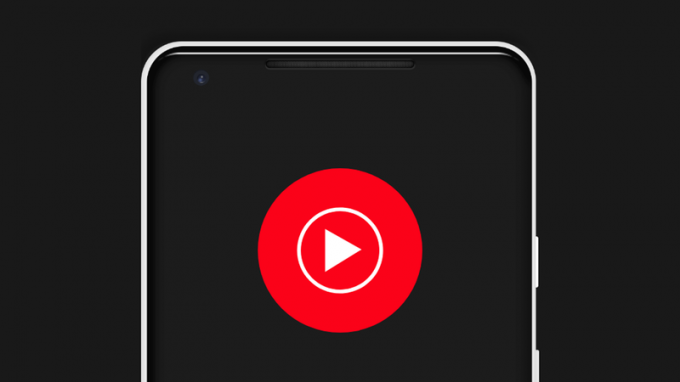
Sideindhold
-
Sådan repareres YouTube Music Crashing på iPhone efter iOS-opdatering?
- Genstart din telefon:
- Tving til at stoppe applikationen:
- Nulstil telefonindstillinger:
- Fabriksindstil din iPhone:
- Tjek din enhedslagring:
- Opdater din internetforbindelse:
- Deaktiver begrænsninger:
- Opdater applikationen:
- Geninstaller applikationen:
- Opdater din iOS:
Sådan repareres YouTube Music Crashing på iPhone efter iOS-opdatering?
Her har vi kun diskuteret nogle grundlæggende løsninger, som du kan prøve den ene efter den anden, indtil den ene løser dit nedbrudsproblem.
Genstart din telefon:
Den første simple rettelse, du kan prøve, er en genstart. De fleste softwareproblemer kan løses med en enkelt genstart af de fleste elektroniske enheder. Og iPhone er ingen undtagelse. Du kan prøve genstartsindstillingen med YouTube Music-nedbrudsproblemet. For at gøre dette skal du gå til Indstillinger og navigere til Generelt. Vælg derefter indstillingen Luk ned. Træk derefter skyderen til højre for at slukke din smartphone. Vent nu 30 sekunder, og tryk derefter på tænd/sluk-knappen på siden for at tænde din enhed igen.
Prøv den næste løsning, hvis genstarten ikke løser YouTube Music-problemet.
Annoncer
Tving til at stoppe applikationen:
Nogle gange er det nok at tvinge en applikation og genstarte den til at eliminere simple softwareproblemer. Så træk fra bunden af skærmen for at åbne menuen med seneste apps og ryd YouTube Music-applikationen fra denne liste. Når appen er fjernet fra din hukommelse, skal du indlæse den igen. Prøv nu at bruge programmet igen.
Hvis det stadig ikke virker, så prøv den næste løsning.
Nulstil telefonindstillinger:
iPhones kommer med en mulighed for at nulstille alle indstillinger. Dette vil nulstille alle din telefons indstillinger til deres standardværdi, som da du første gang købte din nye iPhone. Udførelse af en nulstilling af indstillinger kan fjerne flere konflikter i menuen Indstillinger, der muligvis blokerer din iPhones YouTube Music-afspilningsfunktion.
Nulstilling af indstillinger vil dog rydde alt fra din Indstillinger-menu. Dette inkluderer også gemte WiFi- og Bluetooth-forbindelser. Så udfør kun nulstilling af indstillinger, hvis du er villig til at slette alle gemte forbindelser på din iPhone.
Annoncer
For at nulstille indstillinger skal du åbne Indstillinger på din telefon og gå til Generelt. Tryk derefter på Overfør eller Nulstil iPhone-indstillingen. Vælg derefter Nulstil og vælg Nulstil alle indstillinger. Du bliver nødt til at bekræfte din handling ved at trykke på Nulstil-knappen på bekræftelsessiden.
Herefter genstarter din telefon af sig selv. Efter genstart, prøv den næste løsning, hvis du stadig støder på YouTube Music-nedbrudsproblemet.
Fabriksindstil din iPhone:
Efter nulstillingen af indstillingerne kan du også prøve indstillingen til fabriksnulstilling. Dette vil dog rydde hver bit af data på din telefon. Så du skal lave en sikkerhedskopi af alt det nødvendige for dig og udføre fabriksnulstillingen.
Annoncer
For at udføre fabriksnulstillingen skal du åbne Indstillinger på din telefon og gå til Generelt. Tryk derefter på Overfør eller Nulstil iPhone-indstillingen. Vælg derefter indstillingen Slet alt indhold og indstillinger og indstillingen Nulstil alle indstillinger. Du bliver nødt til at bekræfte din handling ved at trykke på Nulstil-knappen på bekræftelsessiden.
Prøv den næste løsning, hvis Youtube Music giver dig problemer på din iPhone, selv efter fabriksindstillingen.
Tjek din enhedslagring:
Du skal have nok lagerplads tilbage på din enhed for at bruge enhver applikation på din iPhone. Hvis du ikke har tilstrækkelig lagerplads på din telefon, vil du kæmpe for at udføre grundlæggende applikationsopgaver, uanset hvor meget du prøver.
Dette sker ofte med iPhones med begrænset lagerkapacitet som 32 GB eller endda 64 GB. Folk mister ofte overblikket over den tilgængelige lagerplads på deres enheder og lider derefter af applikationsfunktionalitetsproblemer.
Så for at kontrollere dit interne lager, skal du åbne appen Indstillinger og gå til afsnittet Generelt. Der trykkes på iPhone Storage. Du vil se alle oplysninger om din enheds interne lager. Hvis det næsten er færdigt, skal du slette nogle filer eller fjerne nogle apps fra din smartphone.
Reklame
Når du har tilstrækkelig lagerplads, kan du prøve at bruge Youtube Music igen. Hvis det stadig går ned, så prøv den næste løsning.
Opdater din internetforbindelse:
]Youtube Music-applikationen kræver en aktiv internetforbindelse for at fungere korrekt. Hvis din internetforbindelse er langsom, eller hvis din forbindelse falder ind en gang imellem, vil det forårsage problemer for applikationen, så den går ned ud af det blå. Så det ville være bedst, hvis du prøvede et par ting for at sikre, at du opdaterer din internetforbindelse.
For det første, hvis du bruger WiFi til at oprette forbindelse til internettet, skal du opdatere WiFi-forbindelsen. Til dette skal du gå til appen Indstillinger på din telefon og gå til WiFi. Her skal du trykke på knappen ved siden af WiFi for at slukke for det. Vent derefter et par minutter og tænd den igen. Din telefon genopretter forbindelse til WiFi, og du kan bruge YouTube Music-applikationen igen.
For det andet, hvis du bruger mobildata til at få adgang til internettet, skal du bruge flytilstand-tricket.
- Åbn Indstillinger på din telefon.
- Gå til flytilstand.
- Tryk på knappen ved siden af Flytilstand for at tænde den.
- Genstart derefter din iPhone.
- Gå nu tilbage til indstillingsmenuen og tryk på Flytilstand.
- Denne gang skal du slå kontakten fra for flytilstand.
- Lad nu din telefon oprette forbindelse til netværket igen. Åbn YouTube Music-applikationen efter forbindelsen.
Hvis YouTube Music-applikationen går ned selv efter dette, så prøv den næste løsning.
Deaktiver begrænsninger:
Apples giver dig mulighed for at begrænse app-brugen på din telefon. Selvom det i de fleste tilfælde hjælper dig med at minimere batteriforbruget, kan det også virke imod dig i nogle sjældne scenarier. Et program kan gå ned eller ikke indlæses, når begrænsninger er aktiveret på telefonen.
- Åbn Indstillinger på din telefon.
- Tryk på Skærmtid.
- Gå til Indholds- og privatlivsbegrænsninger.
- Sluk kontakten for dette.
Prøv nu at genbruge YouTube Music-applikationen. Hvis det stadig går ned tilfældigt, så prøv den næste løsning.
Opdater applikationen:
Hvis din iPhone 14 kører på den nyeste iOS 16, og du bruger en ældre version af Youtube Music, er det muligvis ikke kompatibel med den nye OS-version. Dette kan føre til tilfældige nedbrud for applikationen. Så for at løse dette, skal du opdatere YouTube Music-applikationen til den nyeste version.
- Åbn App Store på din iPhone.
- Søg efter Youtube Music i søgefeltet.
- Når det vises i resultaterne, skal du trykke på det.
- På app-siden vil du se opdateringsmuligheden. Tryk på den og vent, indtil opdateringen er installeret på din telefon.
Når du har den seneste version af YouTube Music-applikationen installeret på din telefon, kan du prøve at genbruge den. Hvis det stadig går ned tilfældigt, så prøv den næste løsning.
Geninstaller applikationen:
Nogle gange er det ikke nok at installere den nyeste version af en applikation. Du skal fjerne applikationen fra din telefon og installere den nyeste version fra App Store.
- Find YouTube Music-appikonet på din startskærm.
- Tryk og hold på YouTube Music-ikonet, indtil et rødt X vises i appikonets øverste venstre hjørne. Tryk på det røde X.
- Tryk på indstillingen Slet i pop op-meddelelsen, der vises på skærmen.
- Tryk på Udført, når afinstallationen er fuldført.
- Genstart nu din iPhone.
- Efter genstart skal du åbne Apple App Store.
- Indtast Youtube Music i søgefeltet.
- Når det vises i resultatafsnittet, skal du trykke på ikonet Hent ved siden af det. Du bliver nødt til at bruge Face ID for at autentificere download.
- Vent, indtil applikationen er downloadet og installeret.
- Åbn programmet efter installationen, og brug dine loginoplysninger til at logge ind på din konto.
Prøv nu at bruge YouTube Music-applikationen. Det burde fungere godt uden tilfældige nedbrud.
Opdater din iOS:
Hvis du er en af de brugere, der installerede den seneste version af iOS 16, lige da den var tilgængelig, så er der en chance for, at du bruger en buggy build. Den første build af en ny opdatering er hovedsageligt fyldt med fejl, der gør, at enheden ikke fungerer korrekt i de fleste scenarier.
For at løse dette vil Apple frigive opdateringer, der fjerner fejlene i den forrige build. Så hvis du ikke har opdateret din iPhone efter den første iOS 16-opdatering, er det tid til at tjekke efter nye opdateringer med det samme.
For at søge efter en ny iOS-opdatering skal du åbne Indstillinger på din iPhone og gå til Generelt. Vælg derefter Softwareopdatering, og hvis der er en afventende opdatering, vises den her. Hvis du ser en ny afventende opdatering, skal du installere den på din telefon.
Efter opdateringen bør du ikke støde på YouTube Music-nedbrudsproblemet.
Så disse er alle løsningerne til at reparere YouTube Music, der går ned på iPhone efter en iOS-opdatering. Hvis du har spørgsmål eller forespørgsler til denne artikel, så kommenter nedenfor, så vender vi tilbage til dig. Se også vores andre artikler om iPhone tips og tricks,Android tips og tricks, PC tips og tricks, og meget mere for mere nyttig information.


